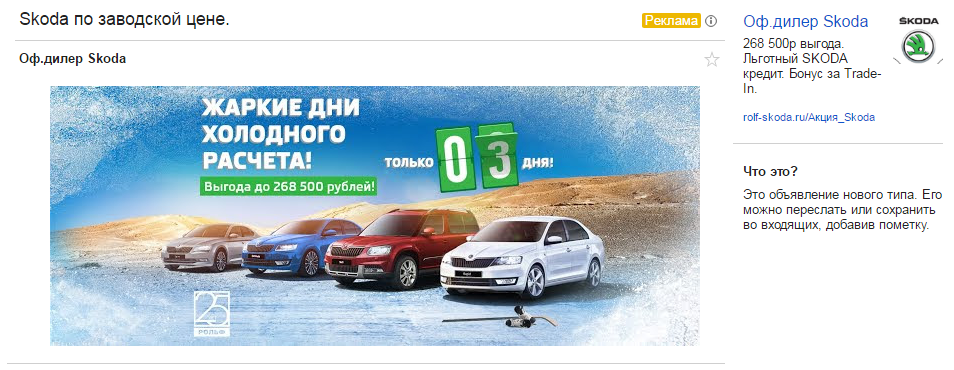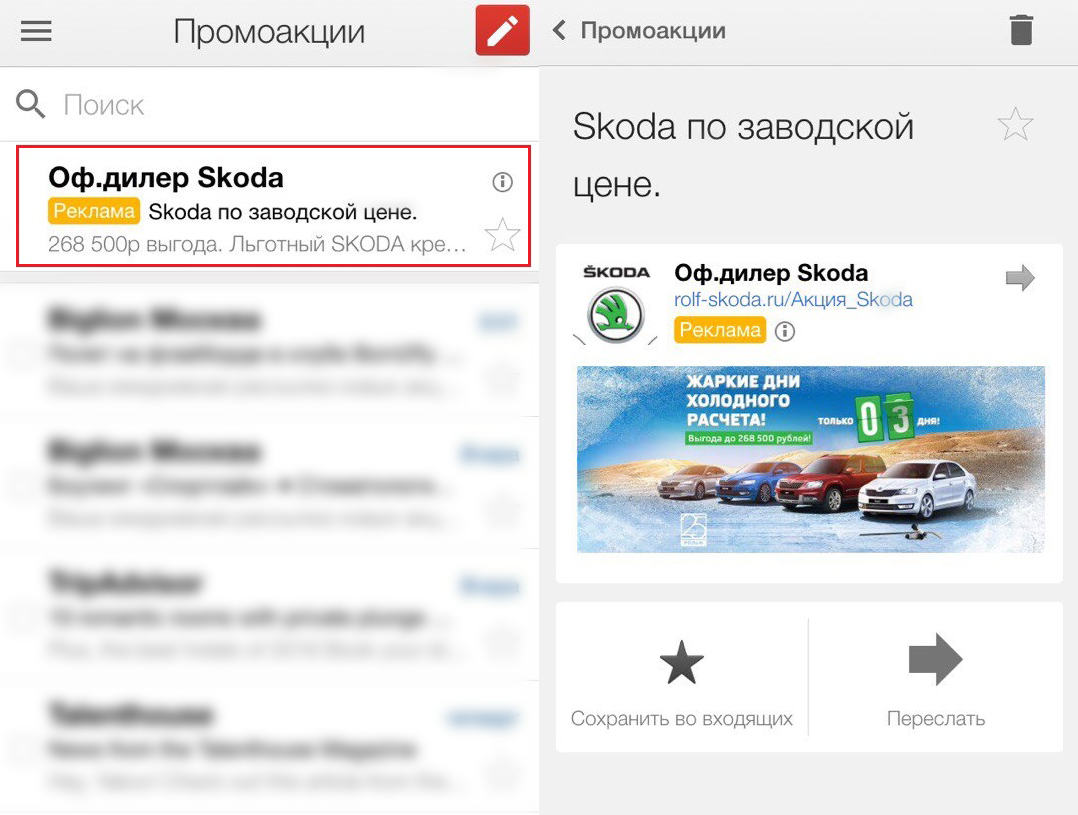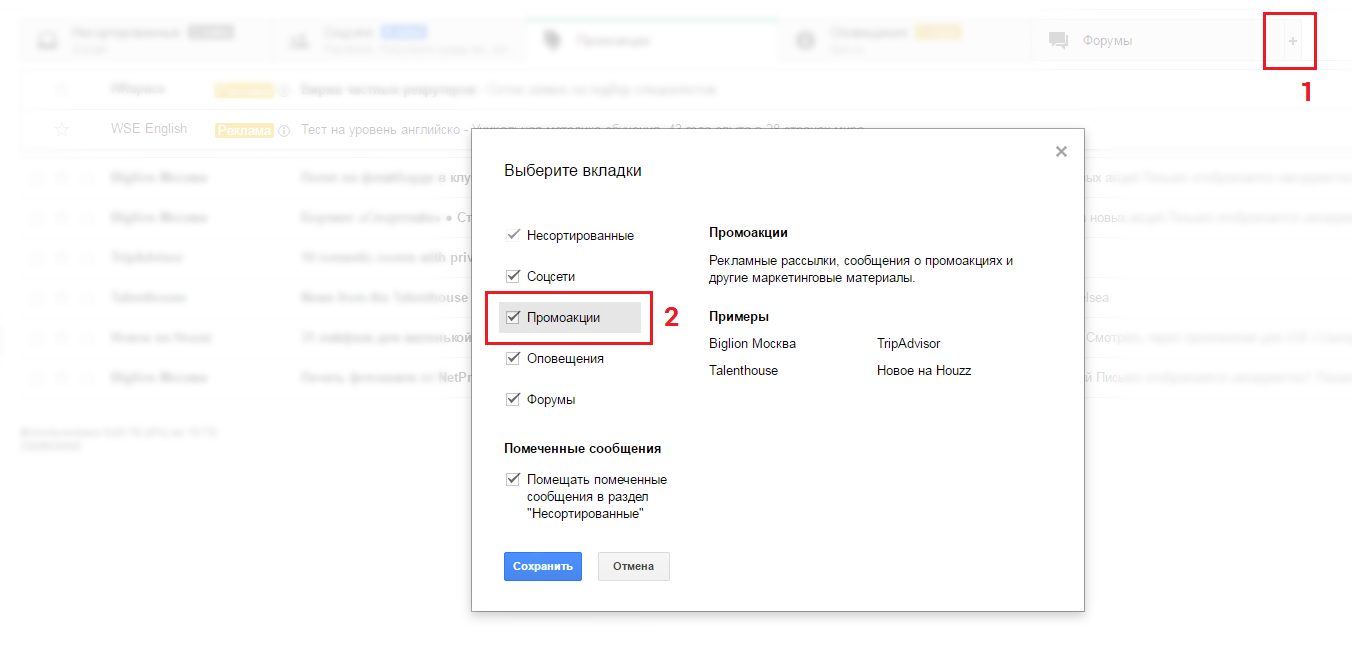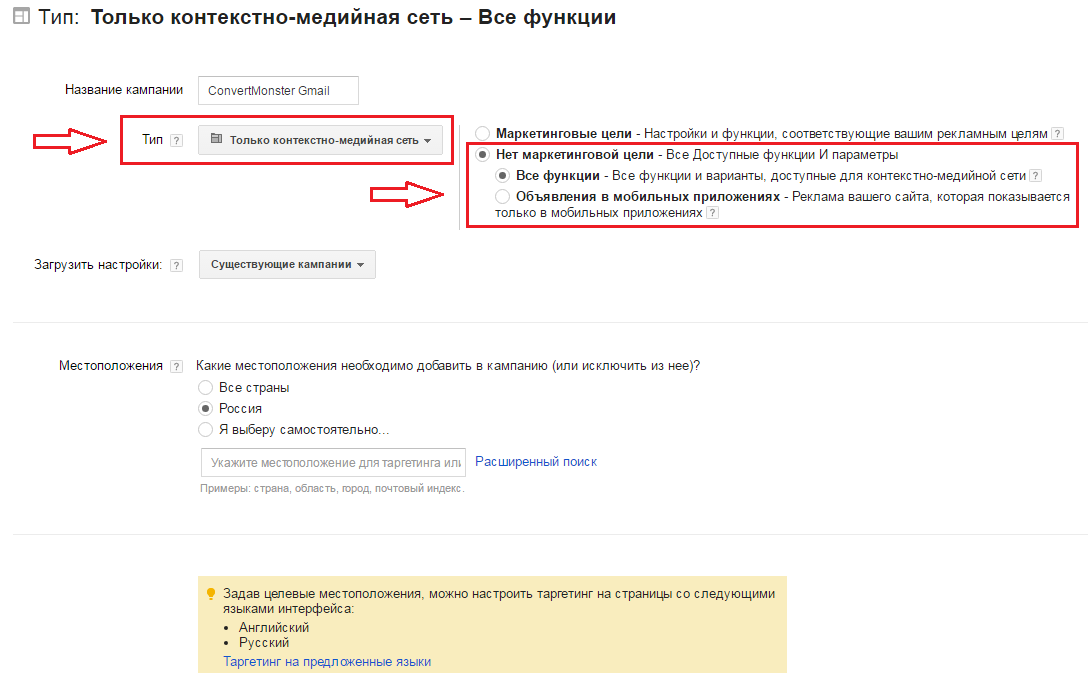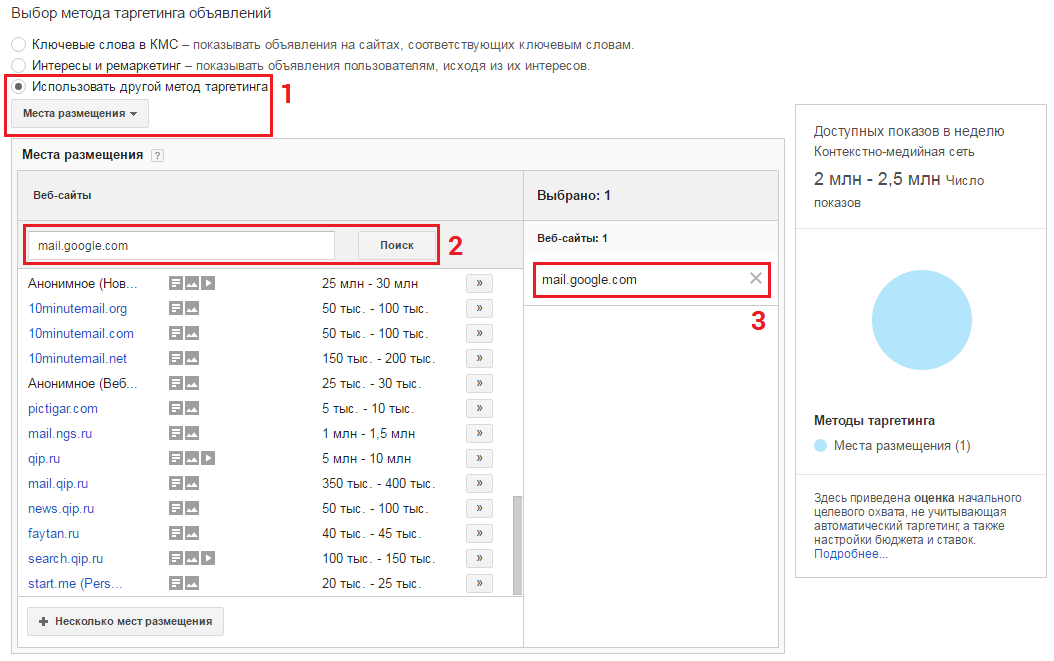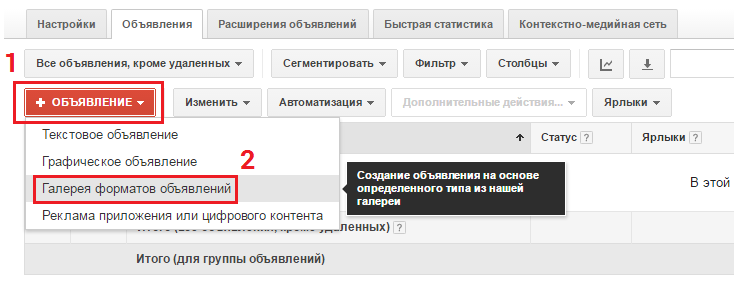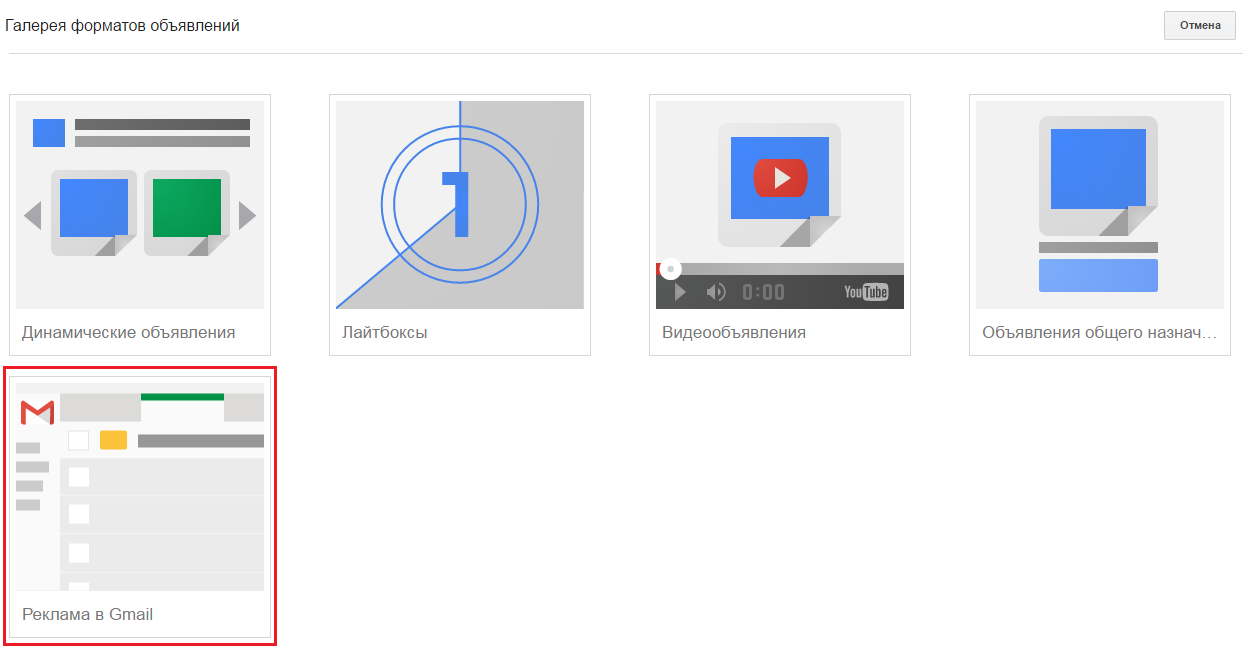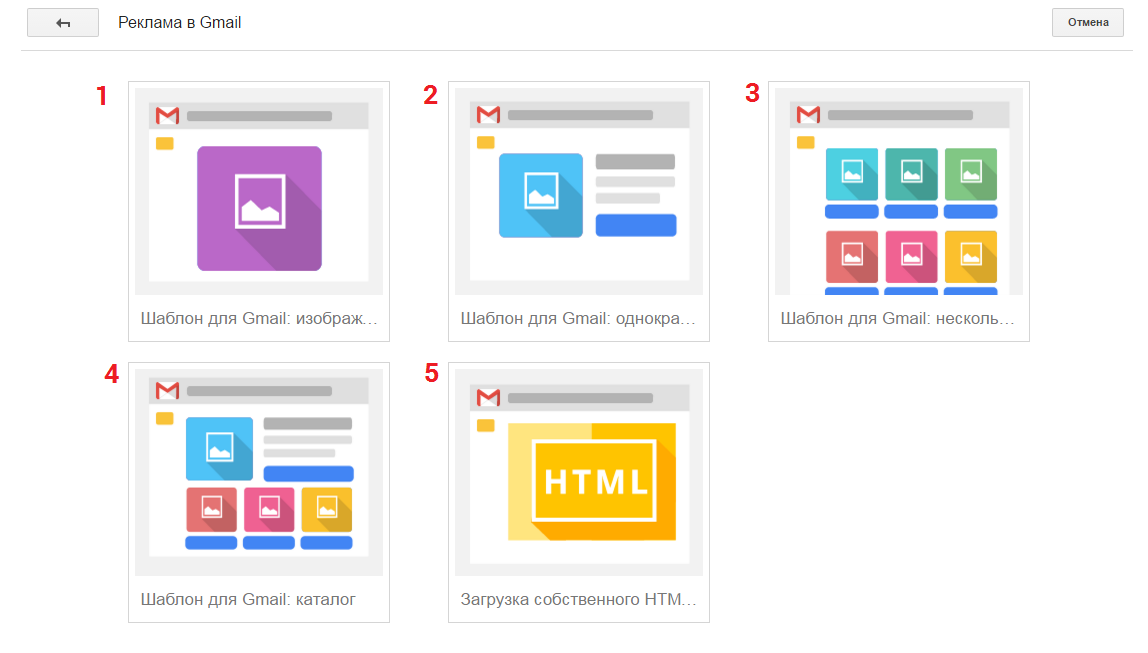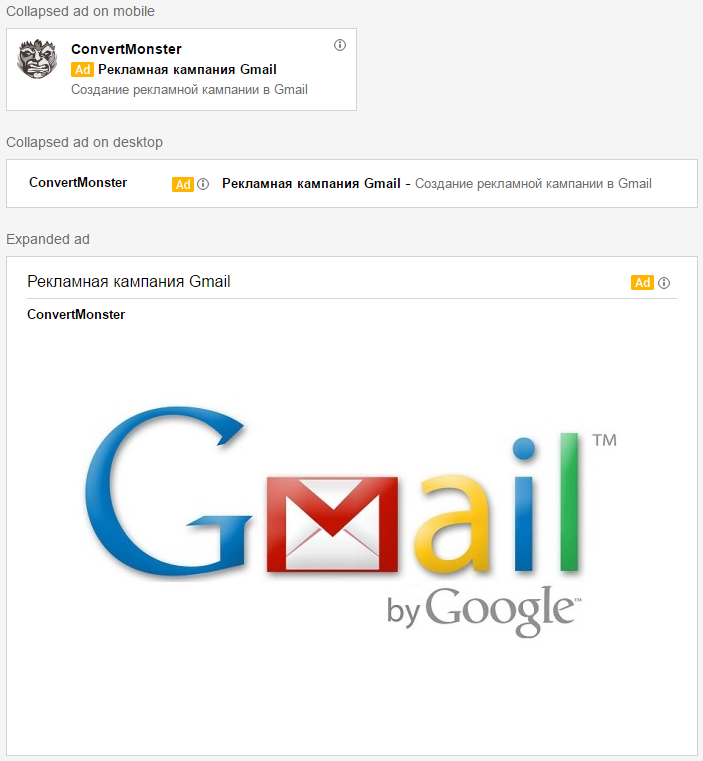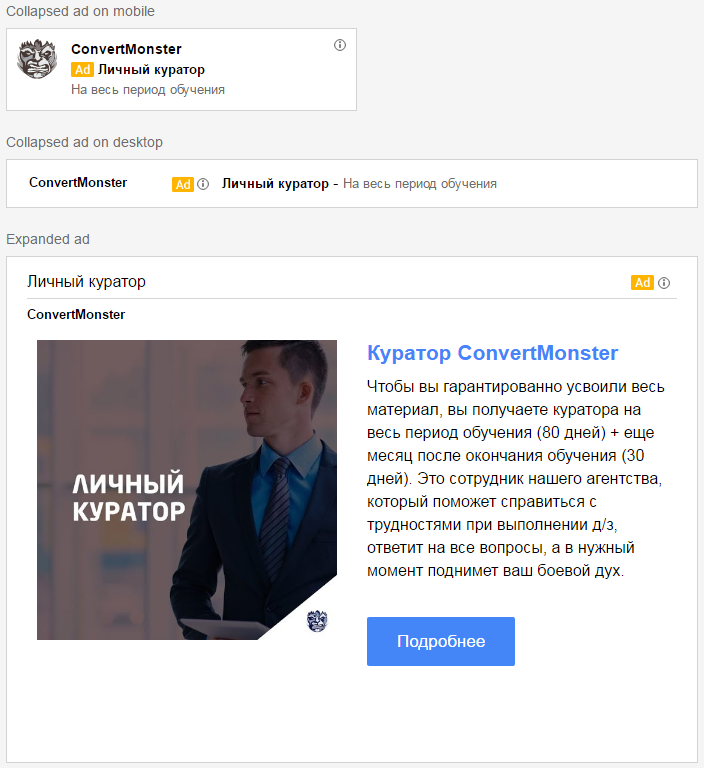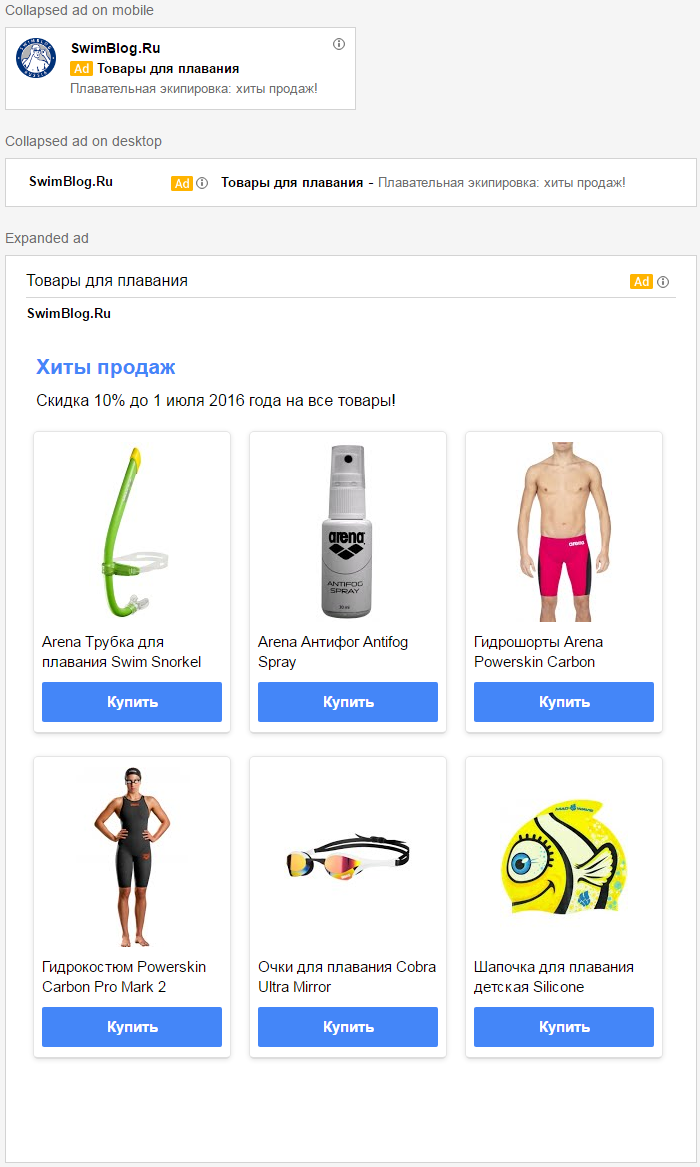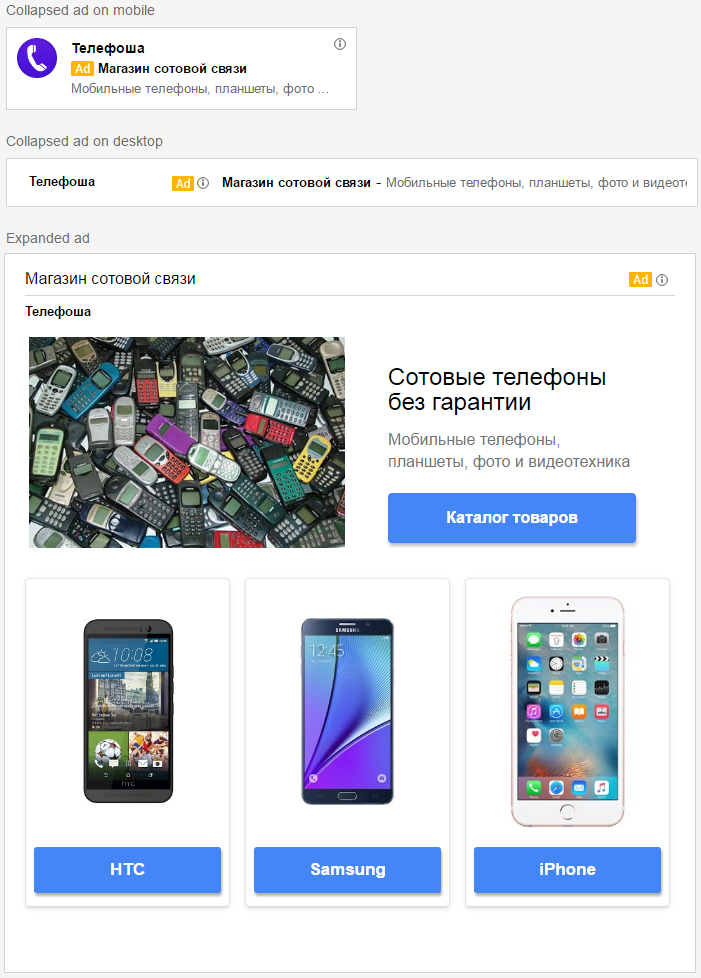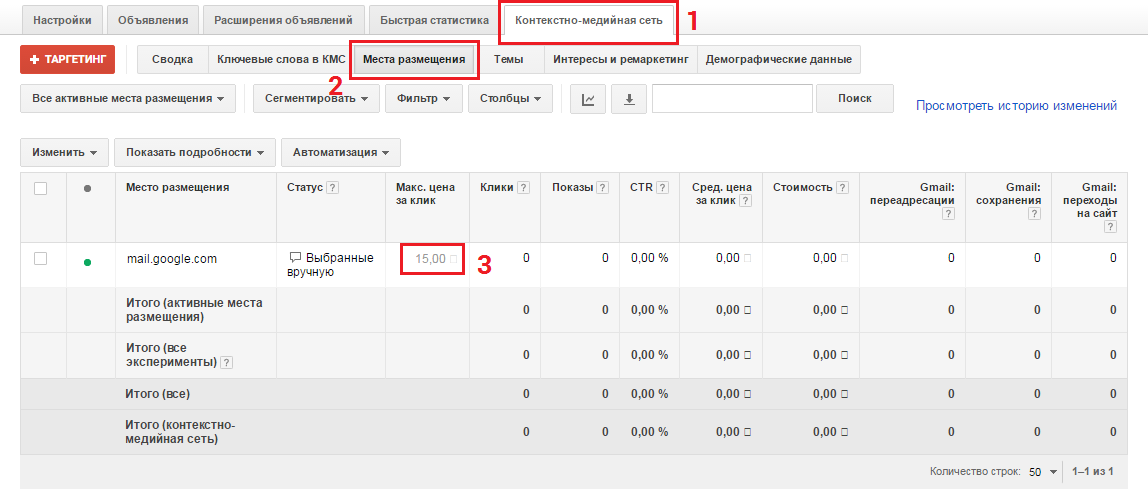1 сентября 2015 года Google официально анонсировал Gmail Sponsored Promotions (GSP) — рекламные объявления, которые появляются в почтовых ящиках Gmail на вкладке «Промоакции».
По данным techcrunch.com за февраль 2016 года почтовым сервисом Gmail ежемесячно пользуется 1 000 000 000 человек во всем мире, из которых больше половины пользователей в течение дня просматривают свой почтовый ящик на предмет скидок и специальных предложений (когда такое оповещение приходит им на e-mail).
Сейчас GSP – это полноценный инструмент для рекламодателей, а Gmail – та площадка, на которой ваши рекламные объявления увидят потенциальные и уже существующие клиенты.
Рассмотрим данный вид рекламы более подробно.
Как выглядит реклама в Gmail?
Во вкладке «Промоакции» отображается два рекламных объявления (на мобильных устройствах – одно), которые являются нативной рекламой. Рекламодатель привлекает к себе внимание в рамках площадки и пользовательских интересов.
Распознается как часть просматриваемой страницы, не воспринимается как реклама и не вызывает отторжения у аудитории.
Изначально объявление имеет вид:
При клике на объявление открывается обычное письмо:
На мобильных устройствах и планшетах реклама выглядит также:
Внутри письма мы можем указать дополнительную информацию о наших товарах, услугах, акциях, скидках и любых других призывах к действию. Доступные форматы объявлений мы рассмотрим в процессе создания рекламной кампании.
Примечание: если у вас нет вкладки «Промоакции», просто нажмите на «+» и поставьте галочку напротив данного раздела.
По результатам исследований, проведенных в Google, было установлено, что рекламная стратегия GSP увеличивает время, проведенное пользователями на сайте, на 25%, а количество просмотров страниц за сеанс на 18%.
Данный тип рекламы будет полезен для долгосрочного выстраивания отношений с новыми клиентами, работой с базой уже существующих, для тех, кто хочет увеличить online-продажи, своевременно информировать покупателей о собственных товарах, услугах и акциях, а также повысить узнаваемость собственного бренда или компании.
Преимущества GSP
Главным преимуществом Gmail Sponsored Promotions является таргетинг рекламных кампаний:
- на созданные списки электронных адресов ваших клиентов;
- на похожие аудитории (определяется с использованием списков электронных адресов);
- на ключевые слова или домены (в том числе и конкурентов).
Пример (ключевые слова): речь идет о словах, которые пользователь употреблял в процессе переписки в Gmail. Скажем, если человек ведет диалог с персональным тренером на тему «спортивное питание», то в ближайшее время ему будет «ненавязчиво» показываться продукция от известных спортивных марок.
Пример (домен конкурента): если пользователь получает письмо с домена вашего конкурента, а мы таргетируемся на домен конкурента, то наше письмо также покажется в «Промоакции» у этого человека.
Примечание: нельзя одновременно использовать таргетинг и на ключевые слова, и на домены, поскольку и то и другое указывается в одном и том же параметре таргетинга. Необходимо выбрать один из этих вариантов. (Справка Google)
Применяется широкий тип соответствия ключевых слов, можно добавлять минус-слова.
- по интересам, темам, полу и возрасту (алгоритмы Google считывают информацию из истории браузера/cookie-файлов о ваших посещениях сайтов, интересах, просмотренных товарах и на основе полученных данных составляют о вас некий «портрет потребителя»)
Не менее важным преимуществом рекламных кампаний в Gmail является большОй охват аудитории и относительно дешевый, по сравнению с контекстно-медийной сетью, клик (в связи с меньшей конкуренцией). С рекламодателя оплата снимается за открытие письма.
Создание рекламной кампании в Gmail
Gmail Sponsored Promotions (GSP) – это тип таргетирования в контекстно-медийной сети (КМС) Google AdWords. Основные настройки на уровне кампании схожи с настройками КМС за исключением того, что вы не имеете возможность таргетировать объявления на аудитории заинтересованных покупателей и списки ремаркетинга.
Пошаговая настройка кампании:
1) Создаем новую кампанию КМС. Для этого выбираем «+Кампания» — «Только контекстно-медийная сеть»
2) Выбираем тип кампании «Нет маркетинговой цели»
3) Язык рекомендуется выбирать только ОДИН (самый релевантный), поскольку он характеризует настройки почтового ящика Gmail вашего клиента
4) Переходим к созданию «Группы объявлений»:
Выбор метода таргетинга объявлений – Использовать другой метод таргетинга – «Места размещения»
Вводим в поисковой строке mail.google.com и из предложенных вариантов выбираем наш.
5) На этом шаге мы пропускаем создание объявлений, потому что нужного формата объявлений нет.
6) Переходим в интерфейс Google AdWords. Заходим в нашу только что созданную рекламную кампанию, в группу объявлений.
Далее создаем «+Объявление» — «Галерея форматов объявлений»
7) В открывшемся окне выбираем «Реклама в Gmail»
Существует несколько форматов объявлений:
1) Шаблон для Gmail – изображение. В письмо подгружается баннер, подготовленный заранее.
2) Шаблон для Gmail: однократное объявление. Акцент делается на одну главную и конкретную услугу или товар.
3) Шаблон для Gmail: несколько товаров. Позволяет показывать несколько продуктов или услуг в одном объявлении, до 6 наименований товара, а также название/описание товара и призыв к действию.
4) Шаблон для Gmail: каталог. Показывается 3 товара, но к ним мы не можем добавить описание (только призыв к действию) + общая картинка для каталога, заголовок, описание и призыв к действию.
5) Собственный HTML-шаблон. Наиболее «продвинутый» шаблон из всех возможных. Требуются знания и опыт в html-разметке. Возможность добавить видео, номер телефона, форму заказа, кнопку с призывом к действию и т.д.
Поддерживаемые форматы файлов: gif, png, jpeg, swf и zip.
Примечание: при загрузке zip-архива (html страницы и папки с изображениями) будьте внимательны к требованиям и наличию дополнительных файлов, например, teaser.txt.
Структура zip-файла:
- images (папка со всеми изображениями для рекламной кампании в Gmail)
- logo.png или teaser.png (файл с логотипом или тизером объявления)
- index.html (HTML-файл объявления)
- teaser.txt (текст объявления, который включает стандартные атрибуты: имена рекламодателя и отправителя, а также отображаемый URL)
Подробнее о требованиях к HTML-шаблону читайте в официальной справке Google.
Назначение ставок
- В интерфейсе Google AdWords выберите группу объявлений
- На вкладке «Контекстно-медийная сеть» выберите «Места размещения»
- Напротив места размещения mail.google.com назначьте «Максимальную цену за клик»
Анализ ключевых показателей
- «Клики» — количество открытых писем;
- «Показы» — количество показанных писем;
- «Средняя цена за клик» — средняя цена за открытие письма;
- «Стоимость» — количество потраченных денег;
- «Gmail: переадресации» — количество пересылок, которое отражает данные о том, сколько ваше объявление было перенаправлено другим пользователям в качестве письма;
- «Gmail: сохранения» — количество сохраненных объявлений в папке «Входящие»;
- «Gmail: переходы на сайт» — количество кликов по объявлению в Gmail соответствует числу переходов на целевую страницу.
Чтобы добавить столбцы «Gmail переходы на сайт», «Gmail переадресации» и «Gmail сохранения»:
- Выберите поле «Столбцы» — «Изменить столбцы»
- Выберите показатели – «Показатели Gmail»
- Добавьте все столбцы в уже существующий список
Подведем итоги
Многие рекламодатели в русскоязычном сообществе недооценивают возможности рекламных кампаний в Gmail. В связи с этим, данный вид рекламы является мало конкурентным, а как следствие, имеет более низкую цену клика, чем традиционная КМС. Правда и трафика из Gmail в РФ пока мало.
Скорее всего, пользователи, просматривая почту, не ринуться на ваш сайт, чтобы сразу сделать заказ. Однако, это очень мощный инструмент с возможностью настройки персонализированного дизайна с помощью HTML-шаблона и существующих методов таргетинга, недоступных в других типах контекстной-медийной сети, который повысит вероятность оформления заказа в будущем.
Не забывайте: лучший результат достигается только путем постоянной и кропотливой работы!